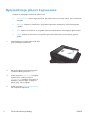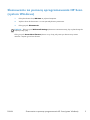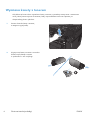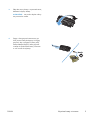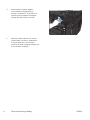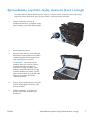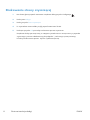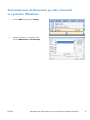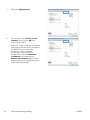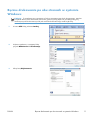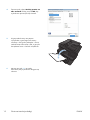HP LaserJet Pro 400 MFP M425 Skrócona instrukcja obsługi
- Typ
- Skrócona instrukcja obsługi

LASERJET PRO 400 MFP
Skrócona instrukcja obsługi
M425

Optymalizacja jakości kopiowania
Dostępne są następujące ustawienia jakości kopii:
●
Wybór automat.: Używaj tego ustawienia, gdy jakość kopii nie jest zbyt ważna. Jest to ustawienie
domyślne.
●
Mieszana: Wybierz to ustawienie w przypadku kopiowania dokumentów, które zawierają tekst
i grafikę.
●
Tekst: Wybierz to ustawienie w przypadku kopiowania dokumentów zawierających głównie tekst.
●
Obraz: Wybierz to ustawienie w przypadku kopiowania dokumentów zawierających głównie
grafikę.
1. Połóż dokument na szybie skanera lub włóż
go do podajnika dokumentów.
2. Na ekranie głównym panelu sterowania
urządzenia dotknij przycisku Kopia.
3. Dotknij przycisku Ustawienia, a następnie
przewiń ekran i dotknij przycisku
Optymalizacja. Dotykając przycisków ze
strzałkami, przewiń opcje, a następnie
dotknij opcji, aby ją wybrać.
4. Dotknij przycisku Rozpocznij kopiowanie,
aby rozpocząć kopiowanie.
2 Skrócona instrukcja obsługi PLWW

Skanowanie za pomocą oprogramowania HP Scan
(system Windows)
1. Kliknij dwukrotnie ikonę HP Scan na pulpicie komputera.
2. Wybierz skrót do skanowania i w razie potrzeby dostosuj ustawienia.
3. Kliknij przycisk Skanowanie.
UWAGA: Kliknij przycisk Advanced Settings (Ustawienia zaawansowane), aby uzyskać dostęp do
większej liczby opcji.
Kliknij przycisk Create New Shortcut (Utwórz nowy skrót), aby utworzyć dostosowany zestaw
ustawień i zapisać go na liście skrótów.
PLWW
Skanowanie za pomocą oprogramowania HP Scan (system Windows)
3

Wymiana kasety z tonerem
Gdy zbliża się koniec okresu używalności kasety z tonerem, wyświetlony zostaje monit o zamówienie
nowej. Kasety można używać do momentu, kiedy rozprowadzanie toneru nie zapewnia już
akceptowalnej jakości wydruków.
1. Otwórz drzwiczki kasety z tonerem,
a następnie wyjmij kasetę.
2. Wyjmij nową kasetę z tonerem z woreczka.
Umieść zużytą kasetę z tonerem
w opakowaniu w celu recyklingu.
4 Skrócona instrukcja obsługi PLWW

3. Złap obie strony kasety i rozprowadź toner,
delikatnie kołysząc kasetą.
OSTROŻNIE: Nie wolno dotykać osłony
ani powierzchni wałka.
4. Zegnij i złam języczek umieszczony po
lewej stronie kasety drukującej. Pociągnij
języczek, aby wyciągnąć z kasety całą
taśmę zabezpieczającą. Włóż języczek
z taśmą do opakowania kasety z tonerem
w celu zwrotu do utylizacji.
PLWW
Wymiana kasety z tonerem
5

5. Umieść kasetę z tonerem zgodnie
z prowadnicami znajdującymi się
wewnątrz urządzenia i wsuń kasetę, aż
zostanie pewnie osadzona. Następnie
zamknij drzwiczki kasety z tonerem.
6. Instalacja została zakończona. Umieść
zużytą kasetę z tonerem w opakowaniu,
w którym dostarczono nową kasetę.
Instrukcje na temat recyklingu znajdują się
w przewodniku recyklingu.
6 Skrócona instrukcja obsługi PLWW

Sprawdzanie czystości szyby skanera (kurz i smugi)
Na szybie skanera i białym plastikowym tle mogą się z czasem zbierać zanieczyszczenia, które mogą
pogorszyć jakość skanowania. Aby wyczyścić skaner, wykonaj poniższą procedurę.
1. Wyłącz urządzenie za pomocą
przełącznika zasilania, a następnie wyjmij
kabel zasilający z gniazdka elektrycznego.
2. Otwórz pokrywę skanera.
3. Wyczyść szybę skanera, paski podajnika
dokumentów i białe plastikowe tło miękką
szmatką lub gąbką zwilżoną płynem do
szyb nierysującym powierzchni.
OSTROŻNIE: Nie należy używać
substancji ściernych, acetonu, benzenu,
amoniaku, alkoholu etylowego ani
czterochlorku węgla na żadnej części
produktu, ponieważ substancje te mogą
uszkodzić produkt. Nie należy wylewać
płynów bezpośrednio na szybę lub wałek.
Mogą one przeciekać pod szybę
i uszkodzić produkt.
4. Wytrzyj szybę i białe plastikowe części do
sucha irchą lub gąbką celulozową, aby
uniknąć zacieków.
5. Podłącz urządzenie, a następnie za
pomocą wyłącznika zasilania włącz
urządzenie.
PLWW
Sprawdzanie czystości szyby skanera (kurz i smugi)
7

Drukowanie strony czyszczącej
1.
Na ekranie głównym panelu sterowania urządzenia dotknij przycisku Konfiguracja
.
2. Dotknij menu Usługa.
3. Dotknij przycisku Strona czyszcząca.
4. Po wyświetleniu monitu załaduj zwykły papier formatu Letter lub A4.
5. Dotknięcie przycisku OK spowoduje uruchomienie procesu czyszczenia.
Urządzenie drukuje pierwszą stronę, a następnie wyświetla monit o usunięcie strony z pojemnika
wyjściowego i ponowne załadowanie jej do podajnika 1, zachowując tę samą orientację.
Poczekaj na zakończenie procesu. Wyrzuć wydrukowaną stronę.
8 Skrócona instrukcja obsługi PLWW

Automatyczne drukowanie po obu stronach
w systemie Windows
1. W menu Plik kliknij polecenie Drukuj.
2. Wybierz urządzenie, a następnie kliknij
przycisk Właściwości lub Preferencje.
PLWW
Automatyczne drukowanie po obu stronach w systemie Windows
9

3. Kliknij kartę Wykończenie.
4. Zaznacz pole wyboru Drukuj na obu
stronach. Kliknij przycisk OK, aby
rozpocząć drukowanie.
UWAGA: Jeżeli urządzenie jest modelem
obsługującym druk dwustronny, a dostępne
jest wyłącznie ręczne drukowanie
dwustronne, to albo moduł druku
dwustronnego nie jest poprawnie
zainstalowany na karcie Ustawienia
urządzenia w oknie dialogowym
Właściwości drukarki, albo używany
rodzaj nośnika nie jest obsługiwany przez
moduł druku dwustronnego.
10 Skrócona instrukcja obsługi PLWW

Ręczne drukowanie po obu stronach w systemie
Windows
UWAGA: To urządzenie jest wyposażone w funkcję automatycznego druku dwustronnego. Możliwe
jest jednak także ręczne dwustronne drukowanie, jeżeli używany papier nie jest obsługiwany przy
automatycznym druku dwustronnym lub jeśli moduł druku dwustronnego został wyłączony.
1. W menu Plik kliknij polecenie Drukuj.
2. Wybierz urządzenie, a następnie kliknij
przycisk Właściwości lub Preferencje.
3. Kliknij kartę Wykończenie.
PLWW
Ręczne drukowanie po obu stronach w systemie Windows
11

4. Zaznacz pole wyboru Drukuj ręcznie na
obu stronach. Kliknij przycisk OK, aby
wydrukować pierwszą stronę zlecenia.
5. Wyjmij zadrukowany stos papieru
z pojemnika wyjściowego bez zmiany
orientacji i włóż go do podajnika 1 stroną
zadrukowaną skierowaną w dół, a górnymi
krawędziami stron w kierunku urządzenia.
6. Naciśnij przycisk OK na panelu
sterowania, aby wydrukować drugą stronę
zlecenia.
12 Skrócona instrukcja obsługi PLWW

© 2012 Hewlett-Packard Development Company, L.P.
www.hp.com
Numer katalogowy: CF286-91001
Windows® jest zarejestrowanym znakiem handlowym firmy Microsoft Corporation w
USA.
Reprodukcja, adaptacja lub tłumaczenie niniejszych materiałów bez wcześniejszego
pisemnego zezwolenia jest zabronione, z wyłączeniem przypadków dozwolonych
przez prawa autorskie.
Informacje zawarte w niniejszym dokumencie mogą ulec zmianie bez uprzedzenia.
Jedyna gwarancja, jakiej udziela się na produkty i usługi firmy HP, znajduje się w
dołączonych do nich warunkach gwarancji. Żaden zapis w niniejszym dokumencie
nie może być interpretowany jako gwarancja dodatkowa. Firma HP nie ponosi
żadnej odpowiedzialności za jakiekolwiek braki ani za techniczne lub redakcyjne
błędy w niniejszym dokumencie.
*CF286-91001*
*CF286-91001*
CF286-
91001
-
 1
1
-
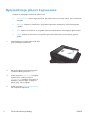 2
2
-
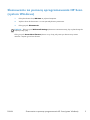 3
3
-
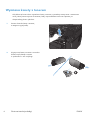 4
4
-
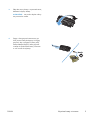 5
5
-
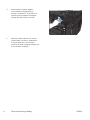 6
6
-
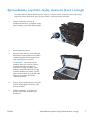 7
7
-
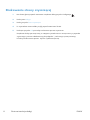 8
8
-
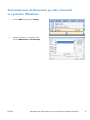 9
9
-
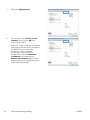 10
10
-
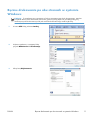 11
11
-
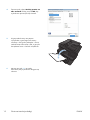 12
12
-
 13
13
HP LaserJet Pro 400 MFP M425 Skrócona instrukcja obsługi
- Typ
- Skrócona instrukcja obsługi
Powiązane artykuły
-
HP LaserJet Pro M435 Multifunction Printer series Instrukcja obsługi
-
HP LaserJet Pro 400 MFP M425 Instrukcja obsługi
-
HP Color LaserJet Pro MFP M176 series Instrukcja obsługi
-
HP LaserJet Pro MFP M226 series Instrukcja obsługi
-
HP LaserJet Pro MFP M125 series Instrukcja obsługi
-
HP Color LaserJet Pro MFP M478-M479 series Instrukcja obsługi
-
HP LaserJet Pro MFP M428-M429 f series Instrukcja obsługi
-
HP LaserJet Pro MFP M521 series Instrukcja obsługi
-
HP LaserJet Managed MFP M725 series Instrukcja obsługi
-
HP LaserJet Pro MFP M426-M427 series Instrukcja obsługi